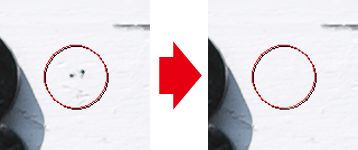解決方案
可使用 Digital Photo Professional Ver. 4.0 工具板去除影像中的塵點和其他標記以及透過複製影像部分並將其粘貼至不需要的影像部分修正影像。請注意,可將工具板中的此功能用於 JPEG 和 TIFF 影像以及 RAW 影像。
IMPORTANT
- 除塵後的影像並沒有變更,只是儲存除塵資訊至影像。轉換為 JPEG 或 TIFF 影像並儲存後,除塵後的 RAW 影像就真正成為已除塵影像。
在主視窗中,也可自動去除多張已添加除塵資料的影像中的塵點。
2. 選擇工具列中的 [調整 (Adjustment)] 選單 ->[應用除塵資料 (Apply Dust Delete Data)]。
4. 儲存已修正影像。
轉換為 JPEG 或 TIFF 影像並儲存後,影像就成為除塵影像。
已添加至影像的除塵資料可用於自動去除塵點。
此功能僅與以下相機兼容。有關如何將除塵資料添加到影像的更多資訊,請參閱相機隨附的使用說明書。
| EOS-1D C | EOS-1D X | EOS 5D Mark III |
| EOS 6D | - | - |
1. 啟動「Digital Photo Professional Ver. 4.0」,選擇主視窗等中已添加除塵資料的影像。
2. 從工具列中的 [檢視 (View)] 選單選擇 [工具板 (Tool Palette)] 以顯示 [工具板 (Tool Palette)]。
3. 按一下 [

] 按鈕以顯示 [除塵/複製圖章工具板]。
- 無法使用僅顯示縮圖的視窗中的除塵/複製圖章工具板進行調整。
4. 影像重繪後,按一下 [應用除塵資料 (Apply Dust Delete Data)] 按鈕。
5. 塵點在一次操作中即可去除。
NOTE
無法按 [應用除塵資料 (Apply Dust Delete Data)]
即使是已透過相機添加除塵資料的影像,如果沒有灰塵需要用 Digital Photo Professional 從影像中清除,[應用除塵資料 (Apply Dust Delete Data)] 按鈕將無法使用。
7. 儲存已修正影像。
轉換為 JPEG 或 TIFF 影像並儲存後,影像就成為除塵影像。
1. 啟動「Digital Photo Professional Ver. 4.0」,選擇主視窗等中已添加除塵資料的影像。
2. 從工具列中的 [檢視 (View)] 選單選擇 [工具板 (Tool Palette)] 以顯示 [工具板 (Tool Palette)]。
3. 按一下 [

] 按鈕以顯示 [除塵/複製圖章工具板]。
4. 顯示 [除塵/複製圖章工具板] 後,連按兩下影像以更改顯示至 100% 檢視。
5. 將滑鼠游標置於影像上。當其形狀變更為

,拖動影像以顯示要修正的部分。
6. 指定修正範圍。按一下 [修復 (淺色) (Repair (Light))] 時,滑鼠游標變更為以下形狀。定位圓圈使其覆蓋不需要的點。如果不需要的點比周圍顏色暗,請使用 [修復 (淺色) (Repair (Light))]。
7. 使用修正圈覆蓋不需要的點,然後按一下以刪除該點。如果無法去除塵點,將顯示

。
要修正影像的其他區域,請使用滑鼠游標將其圈住,然後按一下該點。如果要滾動顯示需修正的區域,按一下滑鼠右鍵或按一下 [修復 (淺色) (Repair(Light))] 按鈕以取消修復功能,然後從步驟 5 重新開始操作。
NOTE
可透過以下操作在另一影像中應用除塵至相同位置:按一下 [複製] 按鈕以複製除塵結果,然後顯示想應用結果的另一影像並按一下 [粘貼] 按鈕。
9. 儲存已修正影像。
轉換為 JPEG 或 TIFF 影像並儲存後,影像就成為除塵影像。
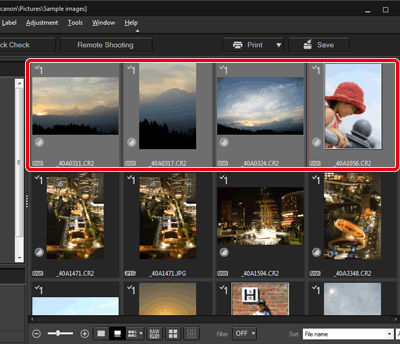
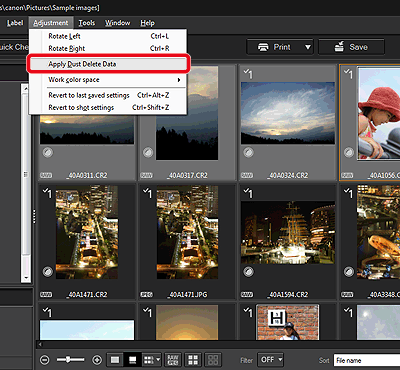
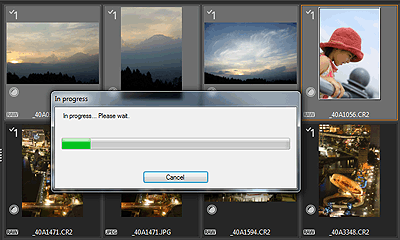
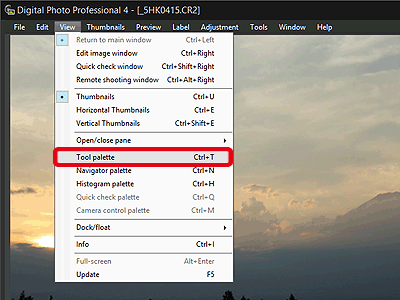
 ] 按鈕以顯示 [除塵/複製圖章工具板]。
] 按鈕以顯示 [除塵/複製圖章工具板]。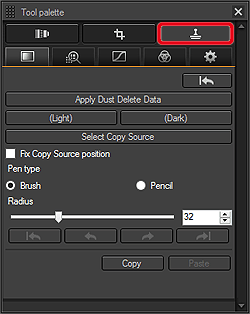
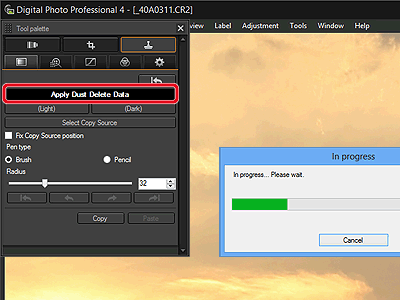
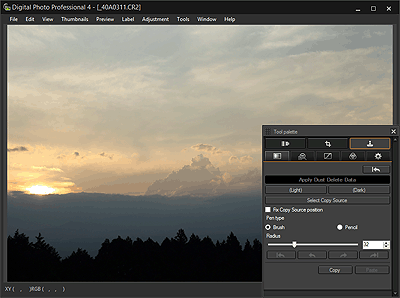
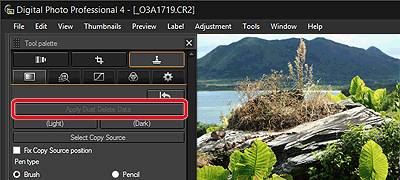
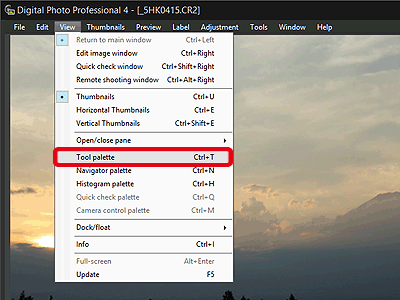
 ] 按鈕以顯示 [除塵/複製圖章工具板]。
] 按鈕以顯示 [除塵/複製圖章工具板]。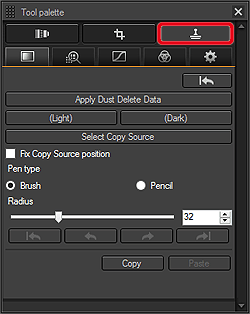
 ,拖動影像以顯示要修正的部分。
,拖動影像以顯示要修正的部分。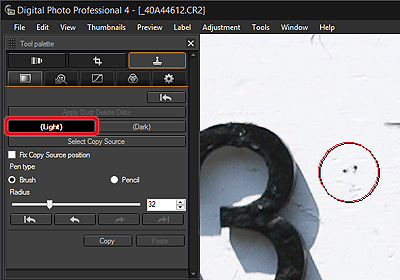
 。
。